當我們使用CAD軟件繪制圖紙后,如果有需要,我們會將繪制好的圖紙打印出來,因為繪圖時線條寬度設置的可能不一樣,打印時想要控制線寬,怎么操作?那在浩辰CAD軟件中如何設置圖紙中的打印線寬呢?今天就為大家簡單介紹下。
CAD中打印線寬的設置方法:
一、使用實體線寬來控制打印線寬
所謂“實體線寬”是給圖形設置的線寬。實體線寬最好通過圖層來設置,而圖形線寬直接用默認的(Bylayer 隨層)即可,這樣便于對圖形進行整體管理和后續修改。如下圖所示。

如果需要某個圖層上的圖形使用不同線寬時,只能手動設置圖形的線寬了。選中圖形后,直接在工具欄中就可以設置,如下圖所示。

在圖中設置好線寬后,我們想按設置的線寬打印的話,必須選擇合適的打印樣式表文件,在打印樣式表中設置輸出線寬為“使用實體線寬”,否則設置的線寬也會被忽略。采用這種方式的好處是,在圖中設置好線寬后,使用CAD自帶的彩色或單色的CTB文件,默認設置都是“使用實體線寬”,不需要再做任何調整,直接輸出即可。
線寬設置好之后,還要注意打印輸出顏色的設置,選擇合適的CTB文件。
二、利用多段線線寬來控制打印線寬
這種形式通常只在一些專業軟件中使用,例如專業軟件用多段線繪制電氣的線纜、給排水和暖通的管線,這樣可以保證無論設計人員用什么打印設置出圖,只要出圖比例是對的,線寬就能保證。這些軟件在繪圖前要設置出圖比例,在繪制線纜時寬度會自動乘以出圖比例來保證出圖效果,例如設置1:100出圖,線纜打印寬度設置為0.3,那軟件在繪制多段線時會自動將寬度設置30。
以上就是在浩辰CAD軟件中,當我們在打印圖紙的時候,可能會遇到打印線寬的問題,我們可以使用軟件中的設置功能,對打印線寬進行設置。今天就介紹這么多了。安裝浩辰CAD軟件試試吧。更多CAD教程技巧,可關注浩辰CAD官網進行查看。
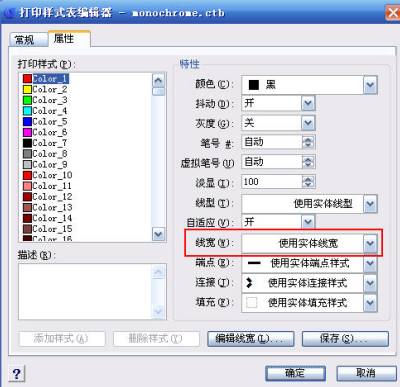
2019-08-19
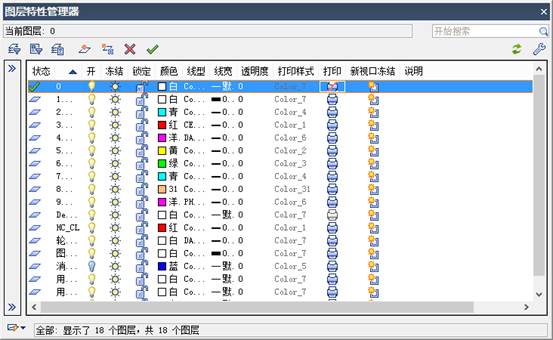
2019-06-11
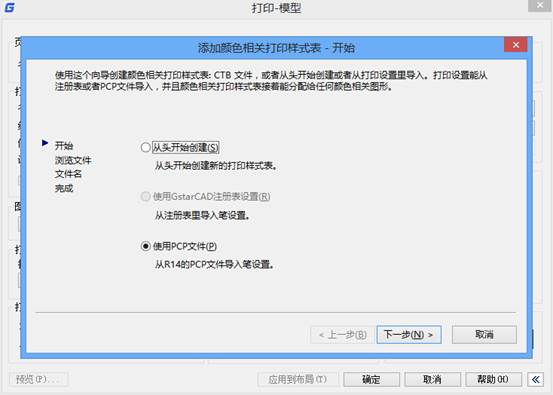
2019-06-03

2019-04-19

2019-04-19
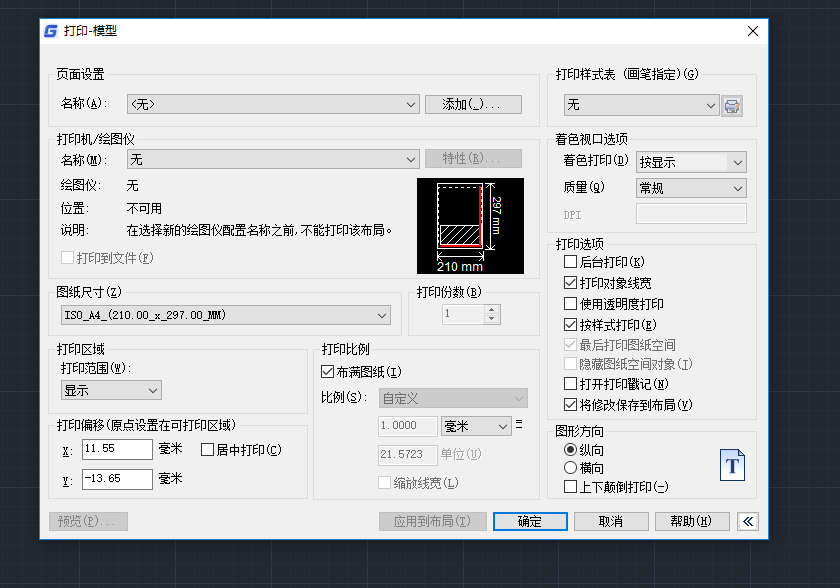
2018-10-18

2023-11-10

2023-11-10

2023-11-09

2023-11-09

2023-11-09

2023-11-09
